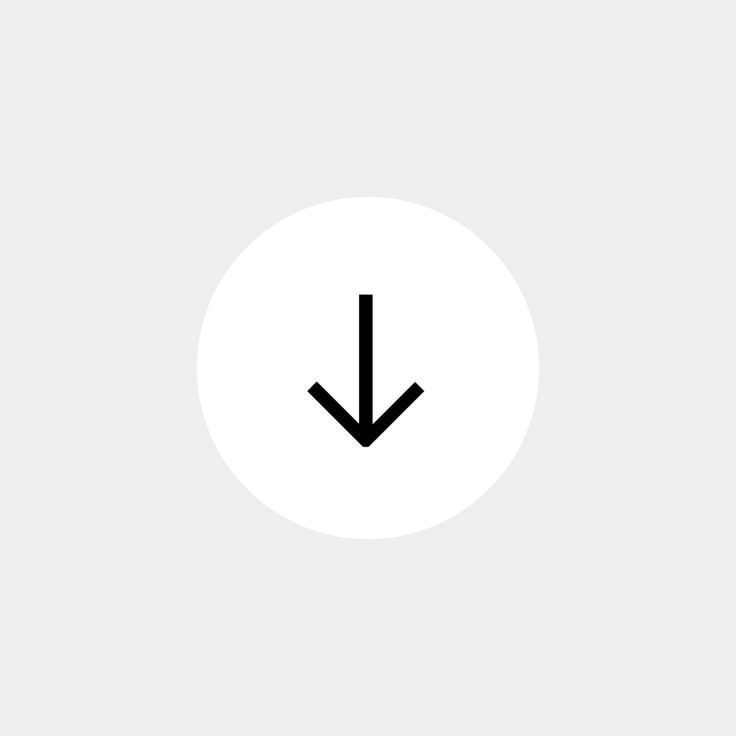GIF изнутри / Хабр
Вам когда-нибудь было интересно, как устроены gif-ки? В данной статье попробуем разобраться с внутренним строением GIF-формата и методом сжатия LZW.
Файл в формате GIF состоит из фиксированной области в начале файла, за которой располагается переменное число блоков, и заканчивается файл завершителем изображения.
Основные характеристики формата GIF:
- Изображение в формате GIF хранится построчно, поддерживается только формат с индексированной палитрой цветов;
- Поддерживается 256-цветовая палитра;
- Этот формат позволяет хранить несколько изображений в одном файле;
- GIF поддерживает анимационные изображения;
Такие изображения представляют собой последовательность из нескольких статичных кадров, а также информацию о том, сколько времени каждый кадр должен быть показан на экране. Анимацию можно сделать цикличной, тогда вслед за последним кадром начнётся воспроизведение первого кадра и т.

- Поддерживает «прозрачность»;
Один из цветов в палитре может быть объявлен «прозрачным». В этом случае в программах, которые поддерживают прозрачность GIF (например, большинство современных браузеров) сквозь пиксели, окрашенные «прозрачным» цветом, будет виден фон. GIF анимация может использовать прозрачность для того чтобы не сохранять очередной кадр целиком, а только изменения относительно предыдущего.
- Используется универсальный алгоритм сжатия без потерь LZW.
Рассмотрим разбор дампа анимированного GIF-изображения размера 4х4 пикселя, состоящего из двух кадров. А вот и сами кадры, увеличенные в десятки раз.
Исходное изображение
Заголовок
В начале каждого файла GIF находится заголовок. Состоит он из текста «GIF87a» или «GIF89a», в зависимости от версии. В формате GIF87a переменная область содержит исключительно описания изображения, а в формате GIF89a она может включать еще и блоки расширений.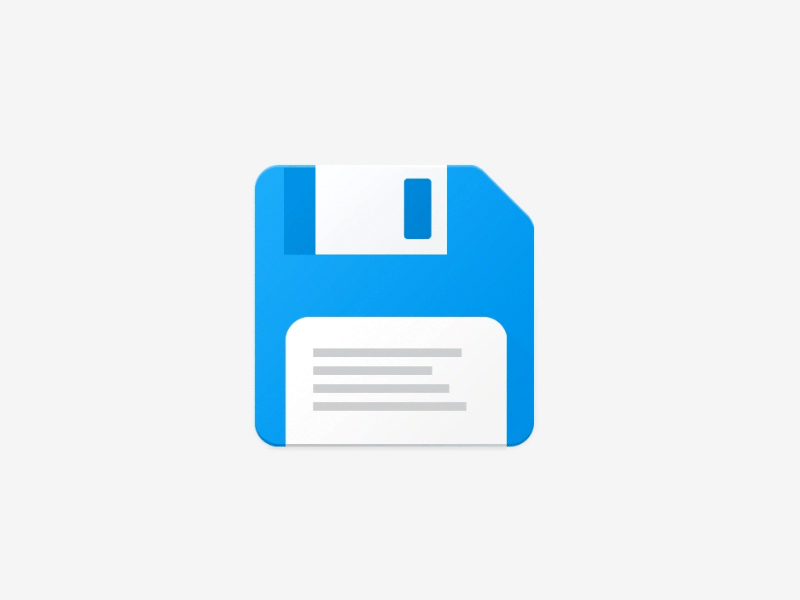
[00] – Индекс цвета фона.
[00] – Соотношение сторон. По умолчанию — 1:1.
Глобальная таблица цветов
[0A B2 5D] —
[C8 A6 2D] —
[F3 ED 63] —  
[BA 60 A5] —
[00 80 C8] —  
[F1 60 22] —  
[00 00 00] —  
[FF FF FF] —   
После глобальной таблицы цветов располагается переменная часть GIF. Файл содержит последовательность блоков, которые иденцифицируются 1-байтовым кодом в начале блока.
Коды блоков:
    0x21 – Расширение
    0x2С – Блок изображения
    0x3B – Завершение файла GIF
Блок расширения
Коды расширения:
    0x1 – расширение простого текста
    0xF9 – расширение управления графикой
    0xFE – расширение комментария
    0xFF – расширение программы
[FF] — код расширения. В нашем случае имеем расширение программы.
В нашем случае имеем расширение программы.
[0B] — размер последующего блока в байтах.
[4E 45 54 53 43 41 50 45] — (NETSCAPE) идентификатор приложения, которому принадлежит это расширение.
[32 2E 30] — (2.0) код приложения. С его помощью приложение проверяет, действительно ли это расширение принадлежит ему.
[03] — размер последующего блока в байтах.
[01] — фиксированное значение.
[00 00] — значение 0..65535. Беззнаковое целое в формате little-endian. Определяет, сколько раз должен повторяться цикл.
[00] — конец блока.
[F9] — код расширения (расширение управления графикой).
[04] — размер последующего блока в байтах.
[04] —
    (000) – зарезервировано. Рекомендуется заполнять нулями.
    (001) — метод обработки. Определяет, что делать после отображения.
Определяет, что делать после отображения.
                0 – к картинке не будет применяться никакой обработки
                2 – картинка затрется фоном
                3 – восстановится изображение под картинкой
                4-7 – не определены
    (0) – флаг ввода пользователя.
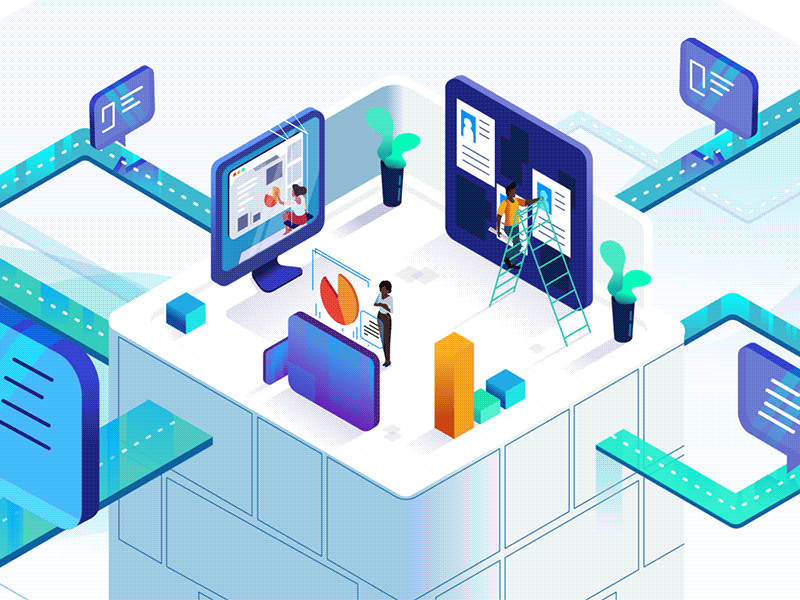 Если 1, то для продолжения обработки изображения требуется реакция пользователя.
Если 1, то для продолжения обработки изображения требуется реакция пользователя.    (0) – флаг цвета прозрачности. Указывает, будет ли какой-нибудь цвет использоваться как прозрачный.
[32 00] – время задержки в анимации. = 50/100 секунды = 0,5 с
[00] – индекс цвета прозрачности.
[00] — конец блока.
Блок изображения
[00 00] [00 00] — номер строки и столбца. Определяет координаты верхнего левого угла логического экрана. (0, 0).
[04 00] [04 00] — ширина и высота изображения в пикселях.
[00] —
    (0) – флаг использования локальной таблицы цветов
    (0) – флаг чересстрочной развертки. Указывает, в каком порядке считываются пиксели изображения.
                0 – по строкам слева направо, сверху вниз
                1 – порядок:0-я.
    (0) – флаг сортировки локальной таблицы цветов. Если 1, то цвета в локальной карте цветов отсортированы в порядке убывающей важности.
    (00) – зарезервированы.
    (000) – флаг PIXEL. Размер локальной таблицы цветов, если есть.
[03] — минимальный размер кода в LZW.
[08] — размер последующего блока в байтах.
[08 0A D2 42 90 94 59 12] — блок данных, сжатых алгоритмом LZW. Представлены в виде последовательности кодов, имеющих длину [мин. размер кода] + 1
[00] — окончание потока данных.
Кадр 1
Словарь/Code Table
Словарь инициализирован по количеству цветов и кодами {clear} и {end}. Берем код с длиной текущего размера, получаем его значение из словаря. Если значение есть в словаре, то получаем готовый индекс цвета для текущего пикселя и добавляем в словарь следующее значение: полученное предыдущее + первое из текущего.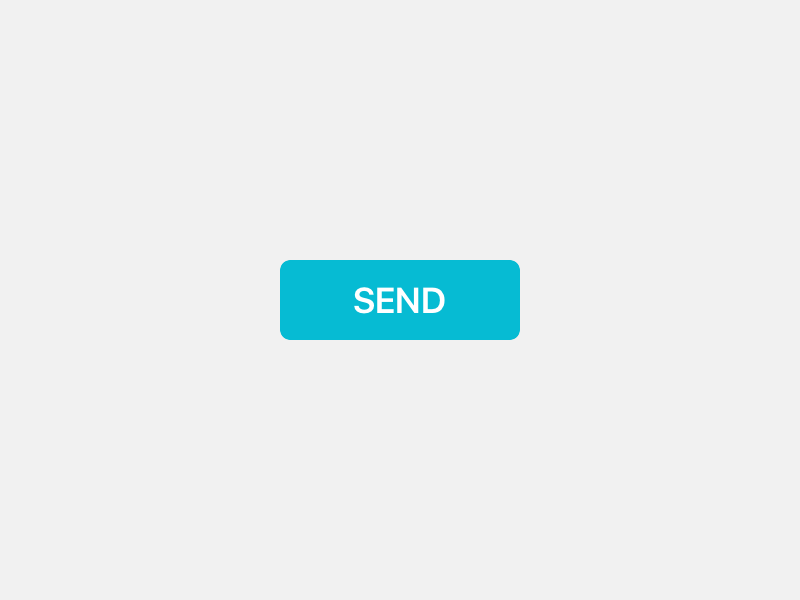 Если в словаре еще нет такого значения, то добавляем по этому индексу полученное предыдущее + первое из предыдущего. Первый код должен соответствовать значению {clear}, последний — {end}.
Если в словаре еще нет такого значения, то добавляем по этому индексу полученное предыдущее + первое из предыдущего. Первый код должен соответствовать значению {clear}, последний — {end}.
Решим обратную задачу. Возьмем исходные данные изображения и закодируем их с использованием алгоритма LZW. Под исходными данными понимаем последовательность индексов цветов из словаря, соответствующих каждому из пикселей. Пискели рассматриваем сверху вниз, слева направо.
| Step | Action | Index Stream | New Code Table Row | Code Stream |
|---|---|---|---|---|
| 1 | Init | 0 0 0 0 2 2 2 2 4 4 4 4 5 5 5 5 | #8 | |
| 2 | Read | 0 0 0 0 2 2 2 2 4 4 4 4 5 5 5 5 | #8 | |
| 3 | Not found | 0 0 0 0 2 2 2 2 4 4 4 4 5 5 5 5 | #10 – 0 0 | #8 #0 |
| 4 | Read | 0 0 0 0 2 2 2 2 4 4 4 4 5 5 5 5 | #8 #0 | |
| 5 | Found | 0 0 0 0 2 2 2 2 4 4 4 4 5 5 5 5 | #8 #0 | |
| 6 | Read | 0 0 0 0 2 2 2 2 4 4 4 4 5 5 5 5 | #8 #0 | |
| 7 | Not found | 0 0 0 0 2 2 2 2 4 4 4 4 5 5 5 5 | #11 – 0 0 0 | #8 #0 #10 |
| 8 | Read | 0 0 0 0 2 2 2 2 4 4 4 4 5 5 5 5 | #8 #0 #10 | |
| 9 | Not found | 0 0 0 0 2 2 2 2 4 4 4 4 5 5 5 5 | #12 – 0 2 | #8 #0 #10 #0 |
| 10 | Read | 0 0 0 0 2 2 2 2 4 4 4 4 5 5 5 5 | #8 #0 #10 #0 | |
| 11 | Not found | 0 0 0 0 2 2 2 2 4 4 4 4 5 5 5 5 | #13 – 2 2 | #8 #0 #10 #0 #2 |
| 12 | Read | 0 0 0 0 2 2 2 2 4 4 4 4 5 5 5 5 | #8 #0 #10 #0 #2 | |
| 13 | Found | 0 0 0 0 2 2 2 2 4 4 4 4 5 5 5 5 | #8 #0 #10 #0 #2 | |
| 14 | Read | 0 0 0 0 2 2 2 2 4 4 4 4 5 5 5 5 | #8 #0 #10 #0 #2 | |
| 15 | Not found | 0 0 0 0 2 2 2 2 4 4 4 4 5 5 5 5 | #14 – 2 2 2 | #8 #0 #10 #0 #2 #13 |
| 16 | Read | 0 0 0 0 2 2 2 2 4 4 4 4 5 5 5 5 | #8 #0 #10 #0 #2 #13 | |
| 17 | Not found | 0 0 0 0 2 2 2 2 4 4 4 4 5 5 5 5 | #15 – 2 4 | #8 #0 #10 #0 #2 #13 #2 |
| 18 | Read | 0 0 0 0 2 2 2 2 4 4 4 4 5 5 5 5 | #8 #0 #10 #0 #2 #13 #2 | |
| 19 | Not found | 0 0 0 0 2 2 2 2 4 4 4 4 5 5 5 5 | #16 – 4 4 | #8 #0 #10 #0 #2 #13 #2 #4 |
| 20 | Read | 0 0 0 0 2 2 2 2 4 4 4 4 5 5 5 5 | #8 #0 #10 #0 #2 #13 #2 #4 | |
| 21 | Found | 0 0 0 0 2 2 2 2 4 4 4 4 5 5 5 5 | #8 #0 #10 #0 #2 #13 #2 #4 | |
| 22 | Read | 0 0 0 0 2 2 2 2 4 4 4 4 5 5 5 5 | #8 #0 #10 #0 #2 #13 #2 #4 | |
| 23 | Not found | 0 0 0 0 2 2 2 2 4 4 4 4 5 5 5 5 | #17 – 4 4 4 | #8 #0 #10 #0 #2 #13 #2 #4 #16 |
| 24 | Read | 0 0 0 0 2 2 2 2 4 4 4 4 5 5 5 5 | #8 #0 #10 #0 #2 #13 #2 #4 #16 | |
| 25 | Not found | 0 0 0 0 2 2 2 2 4 4 4 4 5 5 5 5 | #18 – 4 5 | #8 #0 #10 #0 #2 #13 #2 #4 #16 #4 |
| 26 | Read | 0 0 0 0 2 2 2 2 4 4 4 4 5 5 5 5 | #8 #0 #10 #0 #2 #13 #2 #4 #16 #4 | |
| 27 | Not found | 0 0 0 0 2 2 2 2 4 4 4 4 5 5 5 5 |
#19 – 5 5 | #8 #0 #10 #0 #2 #13 #2 #4 #16 #4 #5 |
| 28 | Read | 0 0 0 0 2 2 2 2 4 4 4 4 5 5 5 5 | #8 #0 #10 #0 #2 #13 #2 #4 #16 #4 #5 | |
| 29 | Found | 0 0 0 0 2 2 2 2 4 4 4 4 5 5 5 5 | #8 #0 #10 #0 #2 #13 #2 #4 #16 #4 #5 | |
| 30 | Read | 0 0 0 0 2 2 2 2 4 4 4 4 5 5 5 5 | #8 #0 #10 #0 #2 #13 #2 #4 #16 #4 #5 | |
| 31 | Not found | 0 0 0 0 2 2 2 2 4 4 4 4 5 5 5 5 | #20 –5 5 5 | #8 #0 #10 #0 #2 #13 #2 #4 #16 #4 #5 #19 |
| 32 | Read | 0 0 0 0 2 2 2 2 4 4 4 4 5 5 5 5 | #8 #0 #10 #0 #2 #13 #2 #4 #16 #4 #5 #19 #5 #9 |
Теперь сравним результат кодирования со сжатыми данными, хранящимися в дампе.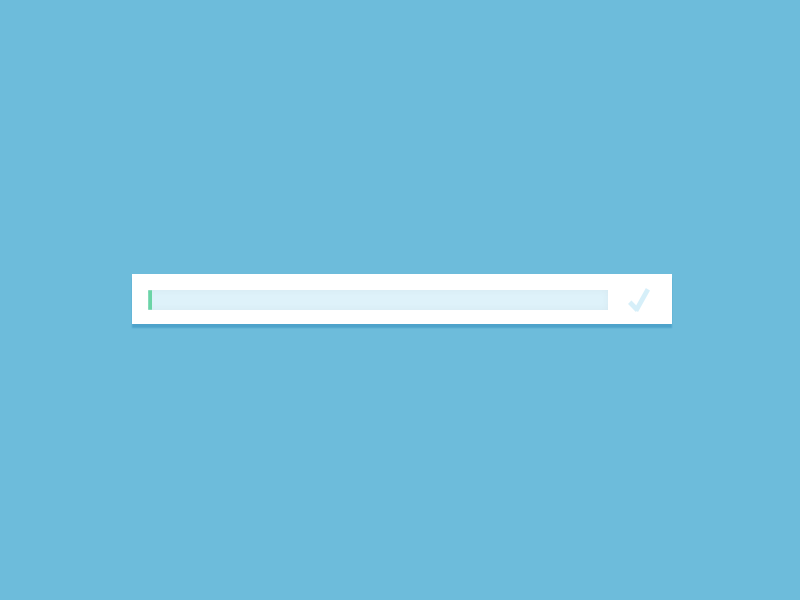 Формат GIF в данном блоке хранит многобайтовые целые числа с младшим байтом на первом месте (прямой порядок байтов).
Формат GIF в данном блоке хранит многобайтовые целые числа с младшим байтом на первом месте (прямой порядок байтов).
[08 0A D2 42 90 94 59 12] — блок данных, сжатых алгоритмом LZW.
Аналогично поступаем со вторым кадром.
Кадр 2
Словарь/Code Table
| Step | Action | Index Stream | New Code Table Row | Code Stream |
|---|---|---|---|---|
| 1 | Init | 3 6 1 7 3 6 1 7 3 6 1 7 3 6 1 7 | #8 | |
| 2 | Read | 3 6 1 7 3 6 1 7 3 6 1 7 3 6 1 7 | #8 | |
| 3 | Not found | 3 6 1 7 3 6 1 7 3 6 1 7 3 6 1 7 | #10 – 3 6 | #8 #3 |
| 4 | Read | 3 6 1 7 3 6 1 7 3 6 1 7 3 6 1 7 | #8 #3 | |
| 5 | Not found | 3 6 1 7 3 6 1 7 3 6 1 7 3 6 1 7 | #11 – 6 1 | #8 #3 #6 |
| 6 | Read | 3 6 1 7 3 6 1 7 3 6 1 7 3 6 1 7 | #8 #3 #6 | |
| 7 | Not found | 3 6 1 7 3 6 1 7 3 6 1 7 3 6 1 7 | #12 – 1 7 | #8 #3 #6 #1 |
| 8 | Read | 3 6 1 7 3 6 1 7 3 6 1 7 3 6 1 7 | #8 #3 #6 #1 | |
| 9 | Not found | 3 6 1 7 3 6 1 7 3 6 1 7 3 6 1 7 | #13 – 7 3 | #8 #3 #6 #1 #7 |
| 10 | Read | 3 6 1 7 3 6 1 7 3 6 1 7 3 6 1 7 | #8 #3 #6 #1 #7 | |
| 11 | Found | 3 6 1 7 3 6 1 7 3 6 1 7 3 6 1 7 | #8 #3 #6 #1#7 | |
| 12 | Read | 3 6 1 7 3 6 1 7 3 6 1 7 3 6 1 7 | #8 #3 #6 #1#7 | |
| 13 | Not found | 3 6 1 7 3 6 1 7 3 6 1 7 3 6 1 7 | #14 – 3 6 1 | #8 #3 #6 #1 #7 #10 |
| 14 | Read | 3 6 1 7 3 6 1 7 3 6 1 7 3 6 1 7 | #8 #3 #6 #1 #7 #10 | |
| 15 | Found | 3 6 1 7 3 6 1 7 3 6 1 7 3 6 1 7 | #8 #3 #6 #1 #7 #10 | |
| 16 | Read | 3 6 1 7 3 6 1 7 3 6 1 7 3 6 1 7 | #8 #3 #6 #1 #7 #10 | |
| 17 | Not found | 3 6 1 7 3 6 1 7 3 6 1 7 3 6 1 7 | #15 – 1 7 3 | #8 #3 #6 #1 #7 #10 #12 |
| 18 | Read | 3 6 1 7 3 6 1 7 3 6 1 7 3 6 1 7 | #8 #3 #6 #1 #7 #10 #12 | |
| 19 | Found | 3 6 1 7 3 6 1 7 3 6 1 7 3 6 1 7 | #8 #3 #6 #1 #7 #10 #12 | |
| 20 | Read | 3 6 1 7 3 6 1 7 3 6 1 7 3 6 1 7 | #8 #3 #6 #1 #7 #10 #12 | |
| 21 | Found | 3 6 1 7 3 6 1 7 3 6 1 7 3 6 1 7 | #8 #3 #6 #1 #7 #10 #12 | |
| 22 | Read | 3 6 1 7 3 6 1 7 3 6 1 7 3 6 1 7 | #8 #3 #6 #1 #7 #10 #12 | |
| 23 | Not found | 3 6 1 7 3 6 1 7 3 6 1 7 3 6 1 7 | #16 – 3 6 1 7 | #8 #3 #6 #1 #7 #10 #12 #14 |
| 24 | Read | 3 6 1 7 3 6 1 7 3 6 1 7 3 6 1 7 | #8 #3 #6 #1 #7 #10 #12 #14 | |
| 25 | Found | 3 6 1 7 3 6 1 7 3 6 1 7 3 6 1 7 | #8 #3 #6 #1 #7 #10 #12 #14 | |
| 26 | Read | 3 6 1 7 3 6 1 7 3 6 1 7 3 6 1 7 | #8 #3 #6 #1 #7 #10 #12 #14 | |
| 27 | Not found | 3 6 1 7 3 6 1 7 3 6 1 7 3 6 1 7 | #17 – 7 3 6 | #8 #3 #6 #1 #7 #10 #12 #14 #13 |
| 28 | Read | 3 6 1 7 3 6 1 7 3 6 1 7 3 6 1 7 | #8 #3 #6 #1 #7 #10 #12 #14 #13 | |
| 29 | Found | 3 6 1 7 3 6 1 7 3 6 1 7 3 6 1 7 | #8 #3 #6 #1 #7 #10 #12 #14 #13 | |
| 30 | Read | 3 6 1 7 3 6 1 7 3 6 1 7 3 6 1 7 | #8 #3 #6 #1 #7 #10 #12 #14 #13 | |
| 31 | Not found | 3 6 1 7 3 6 1 7 3 6 1 7 3 6 1 7 | #18 – 6 1 7 | #8 #3 #6 #1 #7 #10 #12 #14 #13 #11 |
| 32 | Read | 3 6 1 7 3 6 1 7 3 6 1 7 3 6 1 7 | #8 #3 #6 #1 #7 #10 #12 #14 #13 #11 #7 #9 |
[38 16 A7 EC 6D 9D 04] — блок данных, сжатых алгоритмом LZW.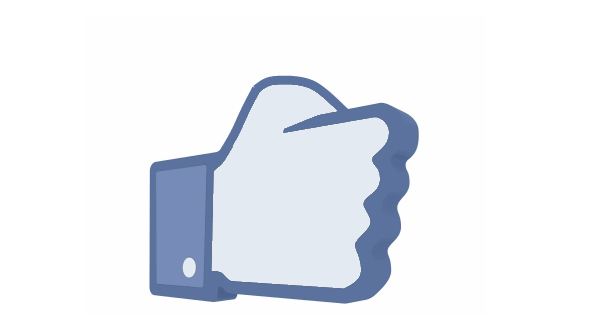
Блок завершения файла GIF
Заключение
На этом всё. Надеемся, эта статья была полезна для вас (ну или хотя бы интересна).
Полезные ссылки:
www.w3.org/Graphics/GIF/spec-gif89a.txt
home.onego.ru/~chiezo/gif.htm
Авторы: kolyadkodarya blueberry24 anna_shunko
Растровый формат GIF | SEO-портал
GIF (Graphics Interchange Format — формат обмена графикой) — растровый графический формат, во многом уступающий другим популярным в интернете форматам. GIF до сих пор применяется благодаря поддержке анимации.
Содержание
Как создать изображение в формате GIF?
Сделать GIF-картинку можно с помощью любого графического редактора (в том числе Paint и Photoshop).
Как сохранить картинку в формате GIF в Paint?
Процесс сохранения изображения в формат GIF с помощью редактора Paint в Windows 10:
- Откройте файл изображения в Paint.
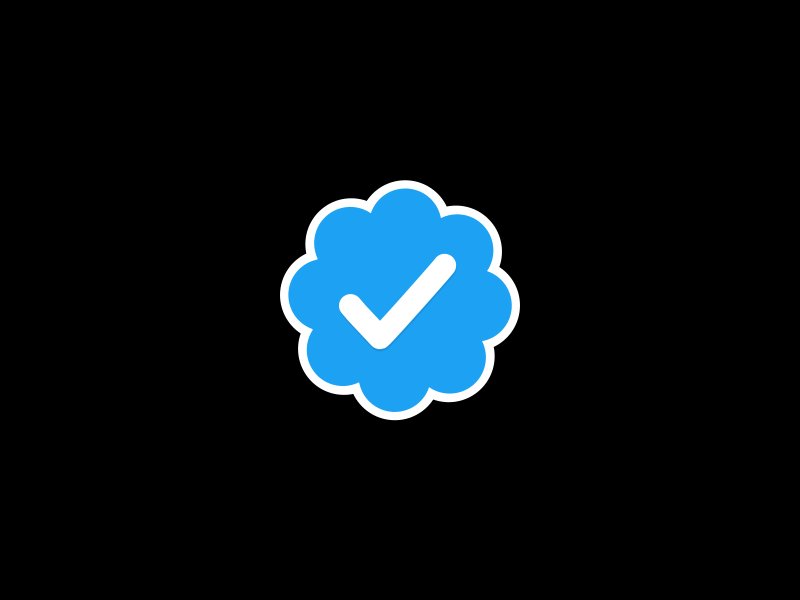
Программа поддерживает изображения в форматах
BMP,TIFF,GIF,PNG,JPEG. - Кликните по вкладке Файл.
Откроется контекстное меню.
- Выберите Сохранить как → Изображение в формате GIF.
Откроется модальное окно выбора папки и названия для файла.
- определите папку, введите название файла и нажмите Сохранить
Как сохранить файл в формате GIF в Photoshop?
Процесс сохранения изображений в формате GIF с помощью редактора Adobe Photoshop CC 2015:
- Откройте файл изображения в Photoshop.
Программа поддерживает изображения в самых разных графических форматах.
- Кликните по вкладке Файл.
Откроется контекстное меню.
- Выберите Сохранить для Web (по умолчанию клавиши
Alt+Ctrl+Shift+S).Откроется модальное окно сохранения.
- В правом верхнем углу диалогового окна из выпадающего списка выберите GIF.

Откроются дополнительные настройки формата
GIF:- модель редукции цвета (способ определения цветов в палитру),
- количество цветов в палитре,
- определение модели дизеринга (способа сглаживания цветовых переходов),
- степень дизеринга (0-100%),
- прозрачность (активация альфа-канала прозрачности),
- цвет фона (при наличии прозрачности),
- модель дизеринга прозрачности,
- чересстрочно (постепенная загрузка изображения),
- web-цвета (не актуально).
- Произведите необходимые настройки.
Изменение изображения в зависимости от выставленных настроек можно контролировать в левой части окна.
- Кликните Сохранить…
Откроется модальное окно выбора папки и названия для файла.
- Определите папку, введите название файла и нажмите Сохранить.
Как сохранить GIF-файл в Illustrator?
Программа Illustrator является графическим редактором компании Adobe, предназначенным для работы с векторной графикой.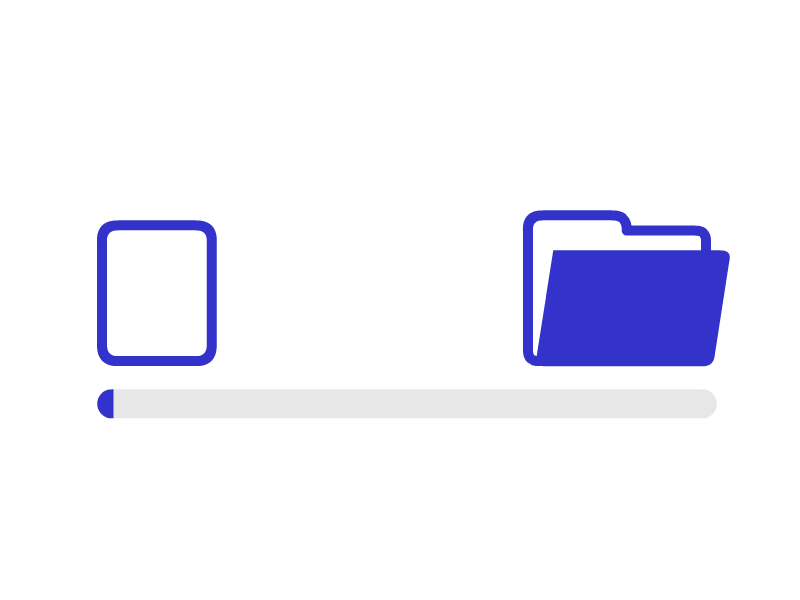 Функционал программы схож с функционалом Photoshop: для сохранения изображений в GIF-формате в «иллюстраторе» используйте аналогичную функцию «Сохранить для Web»:
Функционал программы схож с функционалом Photoshop: для сохранения изображений в GIF-формате в «иллюстраторе» используйте аналогичную функцию «Сохранить для Web»:
- Откройте или создайте изображение в Adobe Illustrator.
Программа поддерживает изображения в самых разных графических форматах.
- Кликните по вкладке Файл.
Откроется контекстное меню.
- Выберите Сохранить для Web (по умолчанию
Alt+Ctrl+Shift+S).Откроется модальное окно сохранения.
- В правом верхнем углу диалогового окна из выпадающего списка выберите GIF.
Откроются дополнительные настройки формата
GIF(описаны выше в процессе сохранения GIF в «фотошопе»). - Произведите необходимые настройки.
Изменение изображения в зависимости от выставленных настроек можно контролировать в левой части окна.
- Кликните Сохранить….
Откроется модальное окно выбора папки и названия для файла.
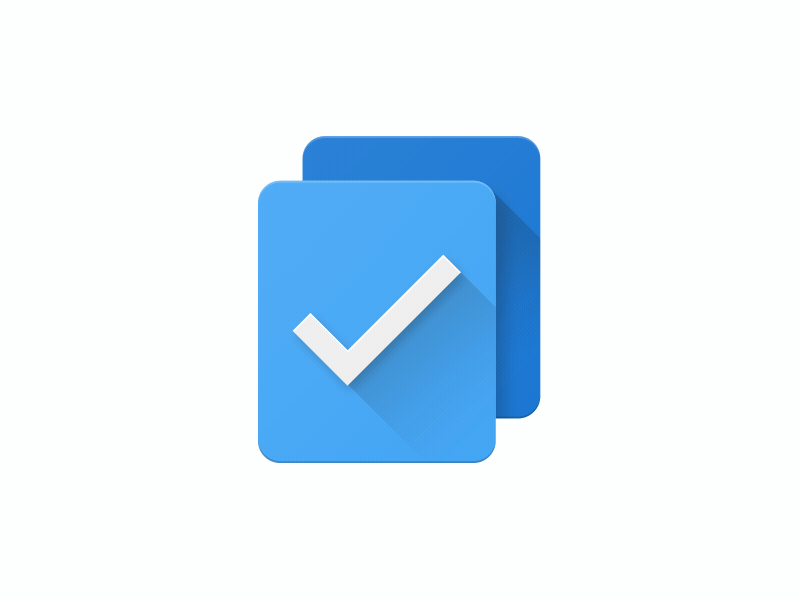
- определите папку, введите название файла и нажмите Сохранить
GIF-анимация для сайта
Ключевой особенностью формата GIF и главным его преимуществом на протяжении многих лет с момента его появления является поддержка анимации. На момент написания данного материала только GIF-анимация (из числа растровых форматов) поддерживается всеми современными браузерами. На подходе конкуренты в виде форматов APNG, WebP и JPEG XR, которые можно будет считать полноценной заменой анимированным GIF-изображениям на сайтах только при поддержке всеми популярными браузерами.
Каждый кадр GIF-анимации является отдельным изображением, и с ростом числа кадров размер файла сильно увеличивается.
Настройки GIF-анимации
Для анимированных изображений в формате GIF применяются следующие настройки:
- Скорость смены кадра
- Устанавливается для каждого кадра в отдельности.
- Количество повторов воспроизведения
- Можно установить определённое количество повторов воспроизведения анимации или сделать её цикличной (бесконечной).
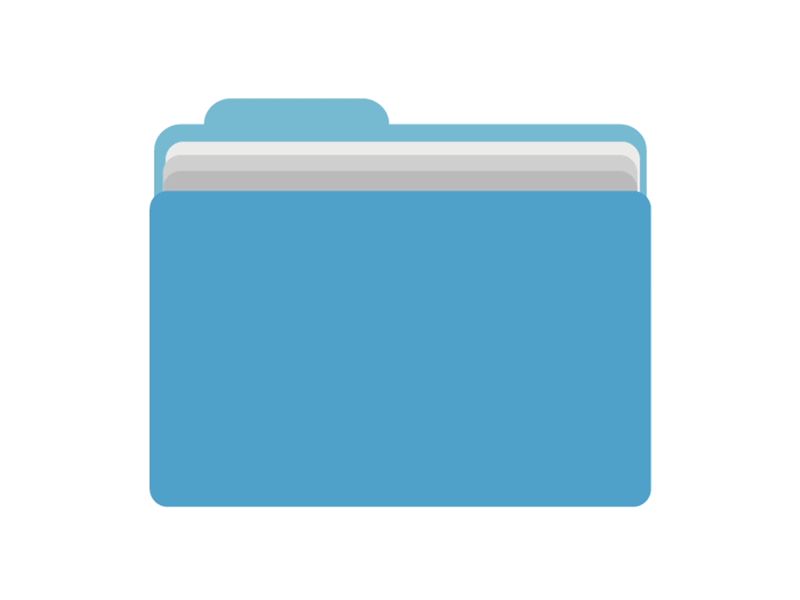
Как сохранить GIF-анимацию на компьютер в браузере?
Чтобы сохранить GIF-анимацию кликните по ней правой кнопкой мыши в браузере и из появившегося контекстного меню выберите «Сохранить изображение как…» (название пункта может отличаться в зависимости от браузера). Таким же способом можно копировать с сайтов статичные картинки в других форматах.
Как сохранить GIF-анимацию в «фотошопе»?
Для создания и сохранения анимированного изображения в формате GIF с помощью Photoshop:
- открываем изображение в программе,
- кликаем Окно → Шкала времени,
- кликаем Создать анимацию кадра,
- выбираем кадры и:
- дублируем слои для новых кадров,
- редактируем слои для новых кадров,
- настраиваем отображение слоёв в кадрах,
- устанавливаем частоту смены кадров.
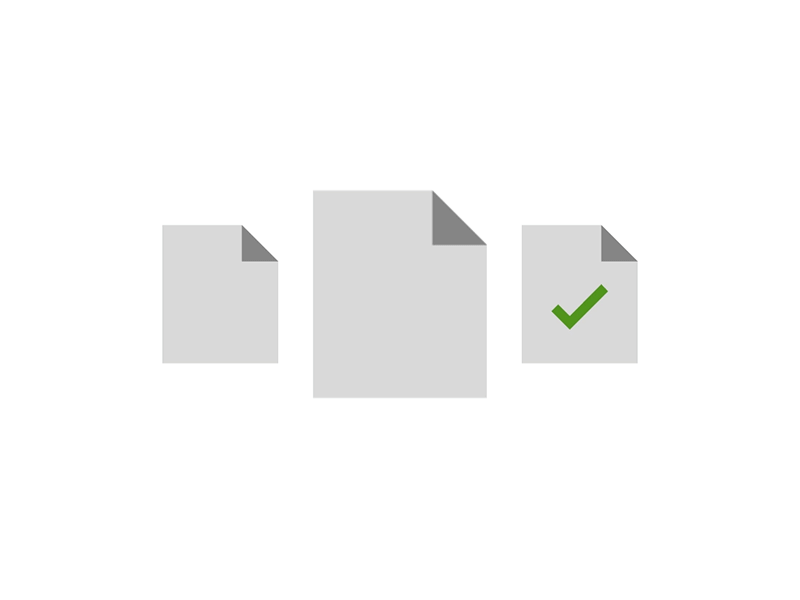
- переходим в «Сохранить для Web» (клавиши
ALT+CTRL+SHIFT+S)- выбираем тип файла
GIF, - в разеле «Анимация» настраиваем цикличность анимации,
- сохраняем файл.
- выбираем тип файла
Сжатие картинок в формате GIF
Формат GIF использует алгоритм сжатия без потерь, который по эффективности уступает сжатию в формате PNG: файлы на выходе весят больше, чем в других растровых форматах. Это невыгодно выделяет данный графический формат из ряда других:
Оптимизация размера изображений в формате GIF
Уменьшить размер GIF-файла можно с помощью уменьшения количества индексированных цветов в палитре.
GIF-изображения могут использовать не более 256 цветов в палитре (глубина цвета 8 бит), что является вторым «камнем в огород» данного формата.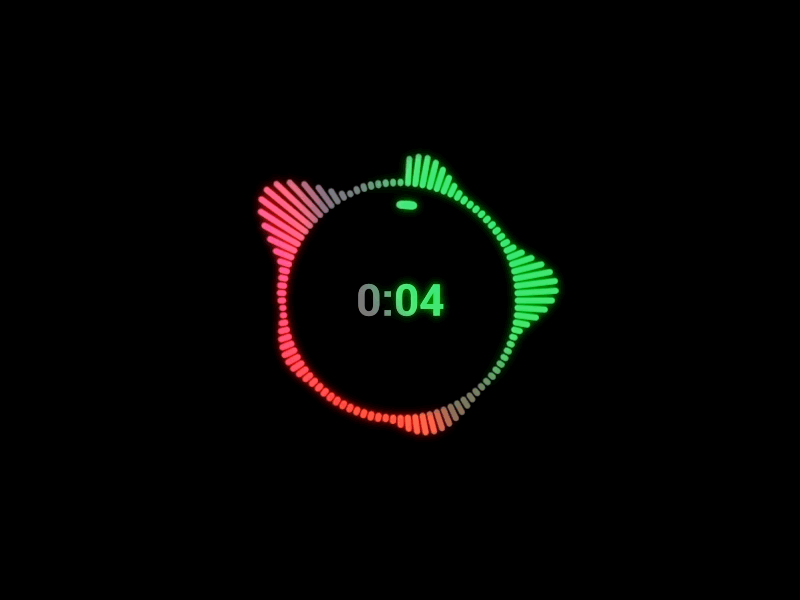 Тем не менее, влиять на итоговый размер файла можно с помощью уменьшения и без того сильно ограниченного количества цветов.
Тем не менее, влиять на итоговый размер файла можно с помощью уменьшения и без того сильно ограниченного количества цветов.
Существуют всевозможные онлайн-компрессоры, позволяющие сжимать GIF-изображения (как статичные, так и анимированные), но следует иметь ввиду, что сжать файл в формате GIF без видимых искажений в детализации практически невозможно.
Всегда проверяйте качество детализации GIF-изображений на выходе после компрессии.
Преимущества формата GIF
Недостатки формата GIF
- Большой размер файла
Алгоритм сжатия GIF-файлов уступает в эффективности сжатию в форматах JPG и <div class="seog-tooltip-more-link"><a href="/baza/kartinki/formaty-kartinok/png">Подробнее</a></div> »>PNG: изображение в формате
GIFвсегда «весит» больше, чем аналогичное в указанных выше форматах. - Не более 256 цветов
Изображения в формате
GIFиспользуют только 8-битную цветовую палитру (индксированные цвета). - Не поддерживает полупрозрачность
Только полностью прозрачные пиксели.
Рекомендации по применению
Из всего вышесказанного можно сделать следующий вывод: растровый графический формат GIF уступает своим конкурентам почти во всём и в скором времени применять его на сайтах будет нецелесообразно.
В настоящий момент главной фишкой формата является анимация, к тому же поддерживающая полную прозрачность. Но ограничения в глубине цвета при невысокой эффективности сжатия сильно ограничивают возможности GIF. Уже теперь во многих случаях для анимированных изображений лучше использовать векторный формат SVG.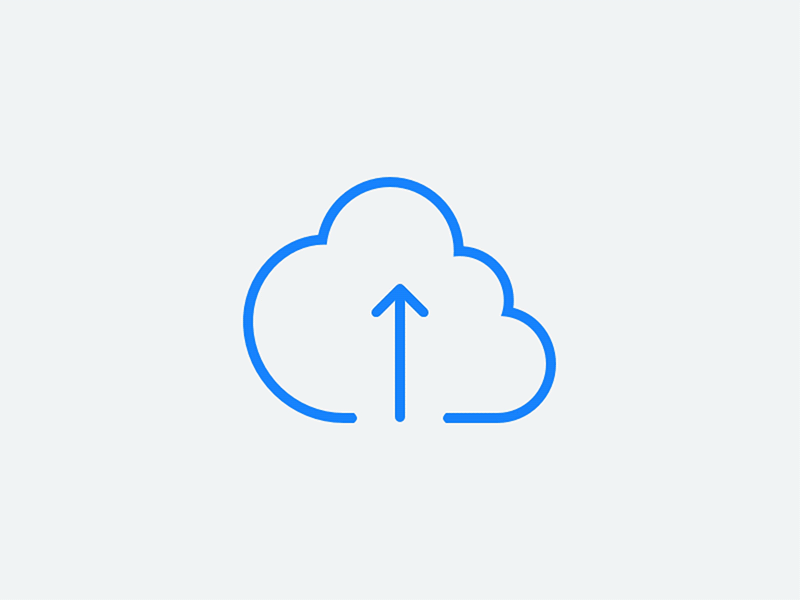
Применять формат GIF на сайте следует только для небольших анимированных изображений.
Часто задаваемые вопросы
Чем открыть файл в формате GIF на компьютере?
Открыть файлы в формате GIF можно с помощью всех современных интернет-обозревателей (браузеров), а также векторных и растровых графических редакторов.
Какой программой можно открыть файл GIF?
Список наиболее популярных программ для открытия и редактирования GIF-файлов (а также других графических файлов):
- Microsoft Paint,
- GIMP,
- Adobe Photoshop,
- Adobe Illustrator,
- CorelDRAW,
- Corel Photo Paint.
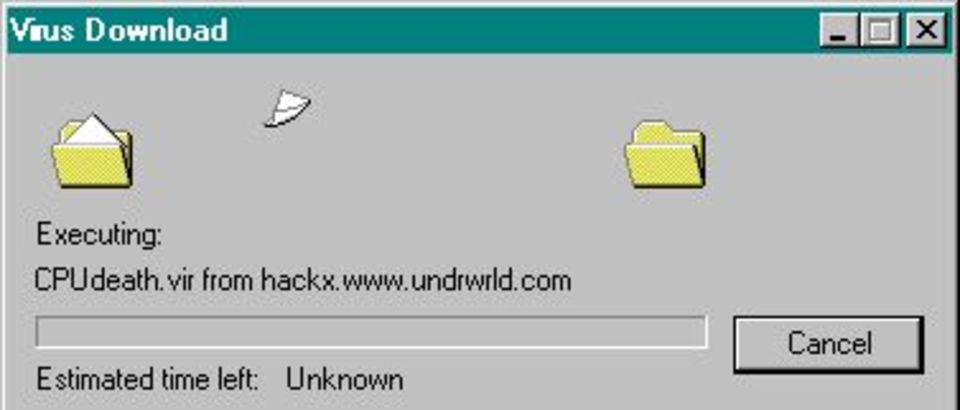
- и др.
Как открыть файл GIF в «фотошопе»?
Чтобы открыть любое изображение в формате GIF (а также в любом другом графическом формате) в Photoshop откройте программу и воспользуйтесь функцией Файл → Открыть… (клавиши Ctrl + O). Таким же способом это можно сделать в любом другом графическом редакторе.
Как сохранить (создать) файл в формате GIF?
Ответ здесь.
Как сохранить (создать) GIF-анимацию?
Создавать и сохранять GIF-анимацию можно с помощью специальных онлайн-сервисов, а также графических редакторов, оснащенных соответствующим функционалом (например, Photoshop).
Ответ здесь.
Как изменить формат изображения на GIF?
Изменить формат картинки (фотографии или рисунка) можно с помощью функции экспорта в графических редакторах или через онлайн-конвертеры.
Например, программа Microsoft Paint позволяет перевести картинку в формат GIF с помощью функции «Сохранить как» следующие графические форматы: BMP, TIFF, JPG, PNG.
Как сжать изображение в формате GIF?
Сжатие GIF происходит при сохранении картинки в данном формате. Если файл необходимо сжать в большей степени, можно уменьшить количество цветов в палитре или воспользоваться онлайн-компрессором. Всегда проверяйте качество изображения после сжатия и помните, что существенно сжать GIF без потери качества невозможно.
Как уменьшить (изменить) размер файла в формате GIF?
Уменьшить размер GIF-файла можно следующими способами:
- уменьшив размер изображения в пикселях,
- уменьшив количество индексированных цветов в палитре,
- уменьшив количество кадров GIF-анимации,
- отключив прозрачность,
- удалив мета-данные.
Просмотр анимированных GIF-кадров в режиме предварительного просмотра на Mac
Искать в этом руководстве
- Добро пожаловать
- Открывайте PDF-файлы и изображения
- Просмотр PDF-файлов и изображений
- Поиск текста в PDF-файлах
- Взаимодействие с текстом на фотографии
- Добавляйте PDF-страницы в закладки
- Просмотр информации о файлах PDF и изображениях
- Импорт изображений с камеры
- Посмотрите, где было сделано фото
- Отображение PDF в виде слайд-шоу
- Просмотр анимированных GIF-кадров
- Заполнять и подписывать PDF-формы
- Выделить и скопировать текст в PDF
- Выделение, подчеркивание и зачеркивание текста
- Добавление заметок и речевых пузырей в PDF
- Аннотировать PDF
- Объединить PDF-файлы
- Добавляйте, удаляйте или перемещайте страницы PDF
- Обрезать или повернуть PDF
- Добавление эффектов в PDF
- Изменение размера, поворот или отражение изображения
- Преобразование типов файлов изображений
- Извлечь изображение или удалить фон
- Аннотировать изображение
- Посмотрите, как изображение выглядит на другом устройстве
- Применение цветового профиля к изображению
- Сохраняйте PDF-файлы и изображения
- Отменить изменения в PDF-файлах и изображениях
- Копировать PDF-файлы и изображения
- Блокировка PDF-файлов и изображений
- Экспорт PDF-файлов и изображений
- Защитите PDF паролем
- Сжать PDF-файл
- Печать PDF-файлов и изображений
- Если вы не можете выделить или скопировать текст в PDF
- Если изображения или PDF-файлы имеют неправильный размер
- Если при переходе на страницу отображается неправильная страница PDF-файла
- Изменить настройки предварительного просмотра
- Горячие клавиши
- Авторские права
Максимальное количество символов: 250
Пожалуйста, не указывайте личную информацию в своем комментарии.
Максимальное количество символов — 250.
Спасибо за отзыв.
Анимация GIF-файлов — MSOutlook.info
У меня есть несколько GIF-файлов в Outlook, но они не анимируются.
Как заставить их работать?
Поддержка анимированных GIF-файлов на протяжении всего срока службы Outlook немного отличается, поэтому позвольте мне дать вам обзор того, когда GIF будет и когда GIF не будет анимироваться.
Короче говоря; Только Outlook в рамках подписки Microsoft 365 и Office 2021 предлагают полную поддержку анимированных GIF-файлов.
Microsoft 365 и Office 2021
Как уже говорилось, воспроизведение и вставка анимированных GIF-файлов в сообщения электронной почты полностью поддерживаются, если вы используете Outlook как часть подписки Microsoft 365 или Office 2021.
GIF-анимация не будет повторяться бесконечно, а петли 3 раза. После 3 циклов анимации анимация остановится, и на изображении появится кнопка воспроизведения. Нажатие этой кнопки воспроизведения зациклит анимацию еще 3 раза.
Нажатие этой кнопки воспроизведения зациклит анимацию еще 3 раза.
Приостановка анимации GIF после 3-кратного повторения.
Если в сообщение электронной почты вставлено несколько анимированных GIF-файлов, даже если они одинаковы, каждый анимированный GIF-файл имеет собственную кнопку «Воспроизвести» для запуска только этого анимированного изображения.
В любой момент анимацию можно остановить, нажав на анимированный GIF. Анимация будет приостановлена, и снова появится кнопка «Воспроизвести». Нажатие на кнопку «Воспроизвести» возобновит анимацию (продолжит с того места, где вы ее приостановили), а затем зациклит 3 полных цикла анимации.
Если вам не нравится видеть анимацию GIF в Outlook или если вы не видите анимацию GIF в Outlook даже при использовании последней версии Outlook для Microsoft 365, вы можете отключить или включить ее. снова в настройках Windows.
- Windows 10
Пуск-> Настройки-> Специальные возможности-> Экран-> Показать анимацию в Windows - Windows 11
Пуск-> Настройки-> Специальные возможности-> Визуальные эффекты-> Эффекты анимации
Ли или не анимированные GIF-файлы в Outlook можно контролировать в настройках Windows.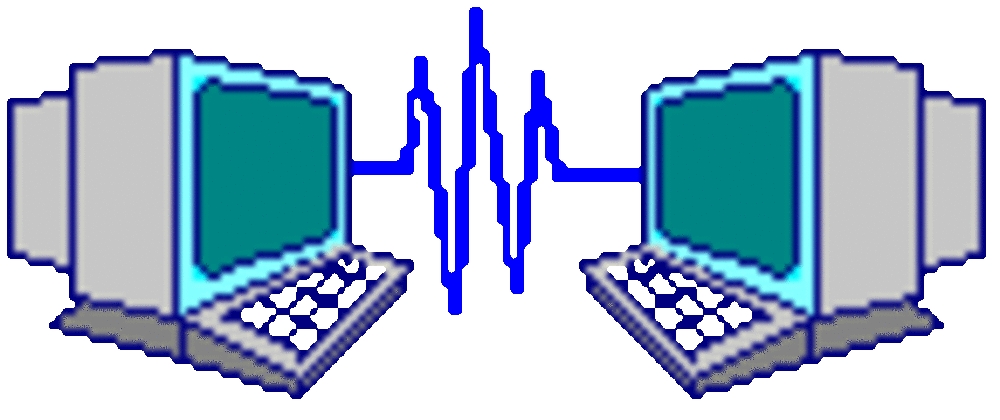
Outlook 2010, Outlook 2013, Outlook 2016 и Outlook 2019
В более ранних версиях Outlook нет поддержки анимированных GIF-файлов при создании или чтении электронной почты. Если вы хотите увидеть анимацию, вам нужно открыть сообщение в браузере.
Для этого дважды щелкните сообщение, чтобы открыть его в отдельном окне. Затем выберите (Другие) Действия-> Просмотр в браузере. Это откроет сообщение в Internet Explorer или Microsoft Edge.
Вы можете пропустить шаг открытия сообщения в отдельном окне и напрямую открыть сообщение в любом браузере (Microsoft Edge, Google Chrome, Firefox, на ваш выбор) из главного окна Outlook с помощью этого макроса.
Примечание: Несмотря на то, что GIF-файл не будет анимироваться при создании, когда получатель получит ваше сообщение в почтовом клиенте, который поддерживает GIF-анимацию, GIF-анимация все равно будет работать.
Параметр «Просмотр в браузере» находится в меню «Действия» группы «Перемещение».
Как вложение в любой версии Outlook
Анимация вложенных GIF-файлов при их открытии полностью зависит от приложения, с помощью которого вы открываете свои GIF-файлы. Outlook не может контролировать это.
Вы можете настроить Windows для открытия GIF-файлов в приложении, поддерживающем анимацию, таком как Microsoft Edge или любой другой интернет-браузер.
Сохранено из встроенного анимированного GIF-файла
Если щелкнуть правой кнопкой мыши анимированный GIF-файл в электронном письме в Outlook 2016, Outlook 2019 или Microsoft 365, вы можете выбрать «Сохранить как изображение…», чтобы сохранить анимированный GIF-файл с неповрежденной анимацией. .
Когда вы делаете это в Outlook 2013, вы получаете сообщение об ошибке и не можете сохранить анимированный GIF-файл. Вы можете сохранить его в другом формате, таком как BMF, JPG или PNG, но, конечно, эти форматы не поддерживают анимацию.
Когда вы делаете это в Outlook 2010, вы сохраняете только первый кадр анимации, а остальные теряются.